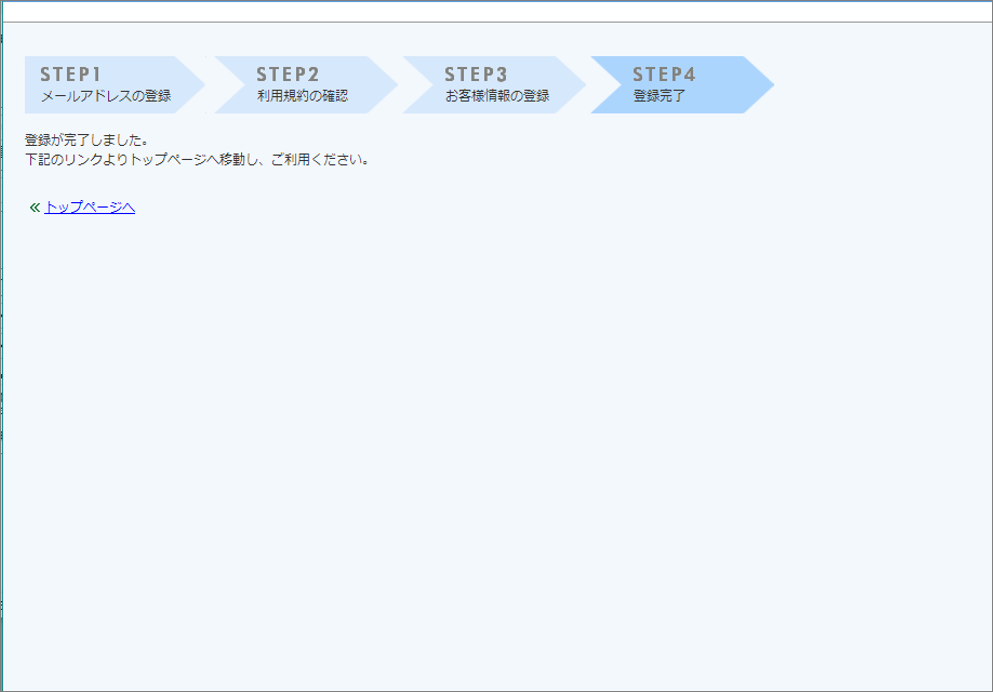日本テレネット各種サービスの請求書をインターネットで受け取り・確認できる、
WEB請求書の登録手順をご案内いたします。
【ご用意いただくもの】
①当社より届いた請求書
②メールアドレス(登録、発行案内メールのお届け先に使用します。)
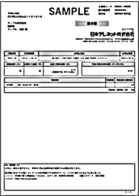

STEP0・WEB請求書 登録ページを開く
WEB請求書ページ(https://rbazalea.eco-serv.jp/nippon-tele.net/mypage/)を開き、ログインボタンの下にある『▶ 新規でご登録のお客様はこちら』をクリックしてください。
【注意】初回アクセス時はまだIDとパスワードは登録されていません。
未登録の状態でログインID、パスワードを入力すると、「入力されたログインIDは現在使用できません。」というエラーが表示されます。
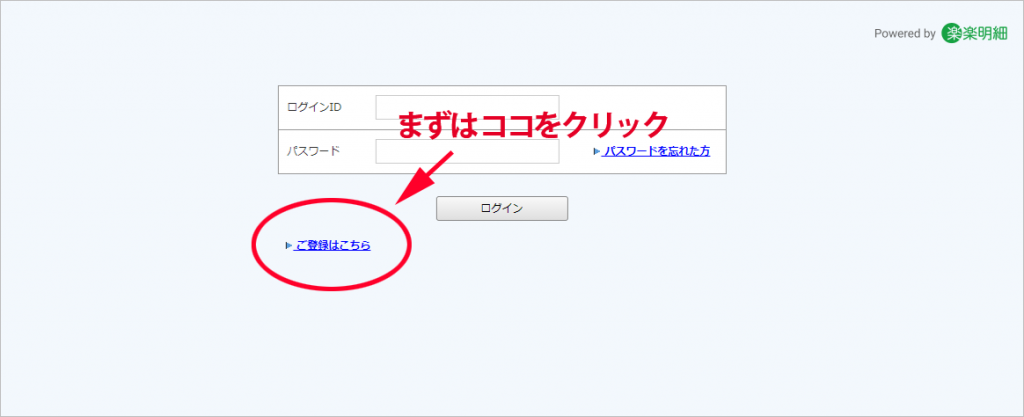
STEP1・メールアドレスの登録
最初にメールアドレス を登録します。メールアドレスを入力して『送信する』をクリックしてください。すぐに登録案内メールが届きます。
お届けするメールの送信元・件名は以下の内容です。
送信元: no-reply@nippon-tele.net
件 名: 日本テレネット(株) Web請求書 ご登録案内
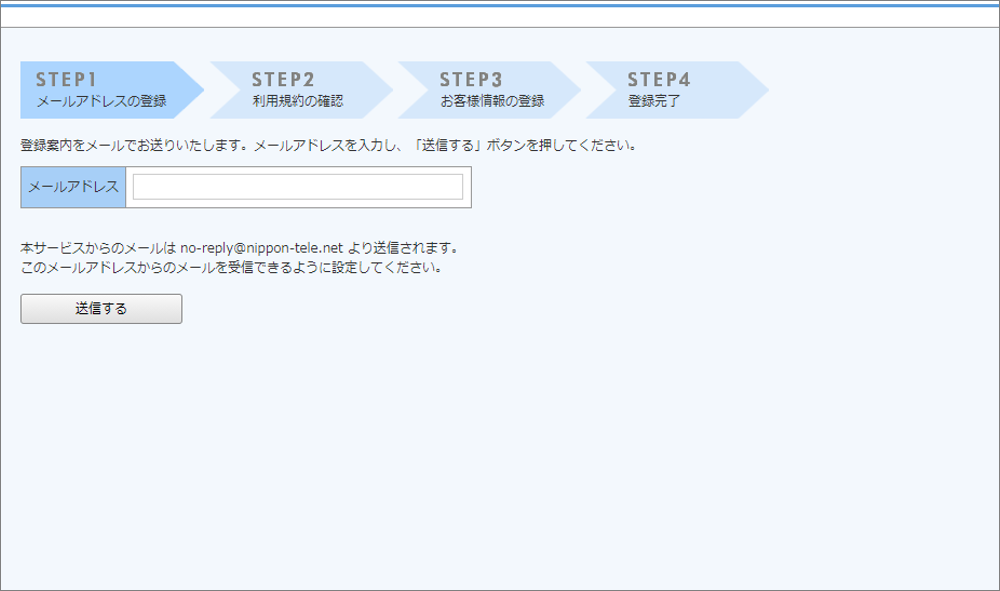
STEP2・登録案内メール記載のURLから、利用規約を確認する
ご登録案内メールには 、WEB請求書への切り替え手続きをおこなうためのURLが記載されています。
記載してあるURLを開き、利用規約をご確認ください。
『利用規約に同意します』に☑チェックを入れて、『次へ』ボタンをクリックします。
※WEB請求書のご利用には 利用規約への同意が必要となります。
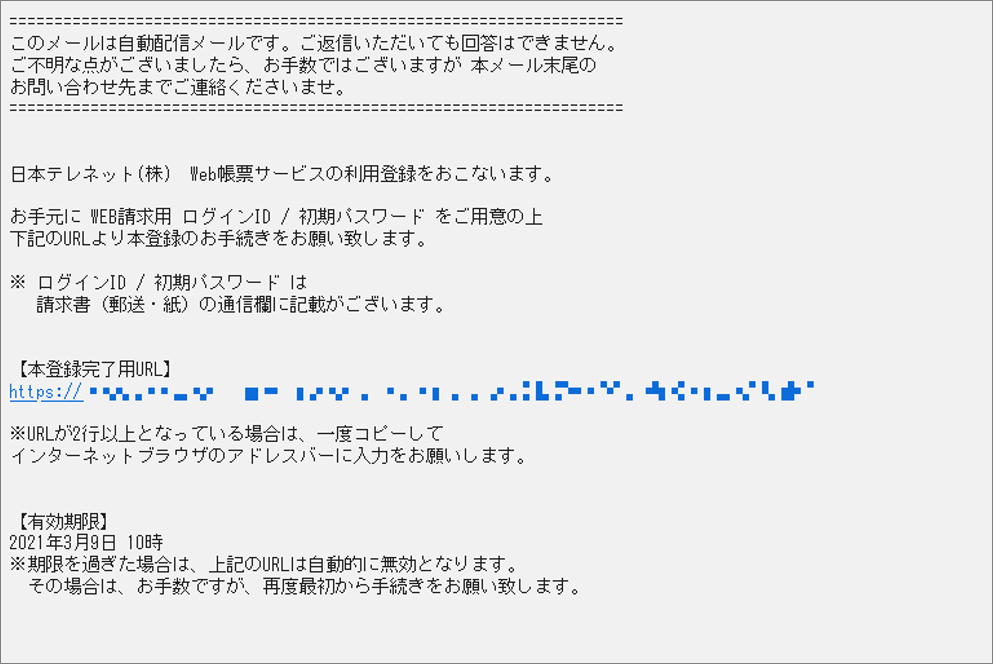
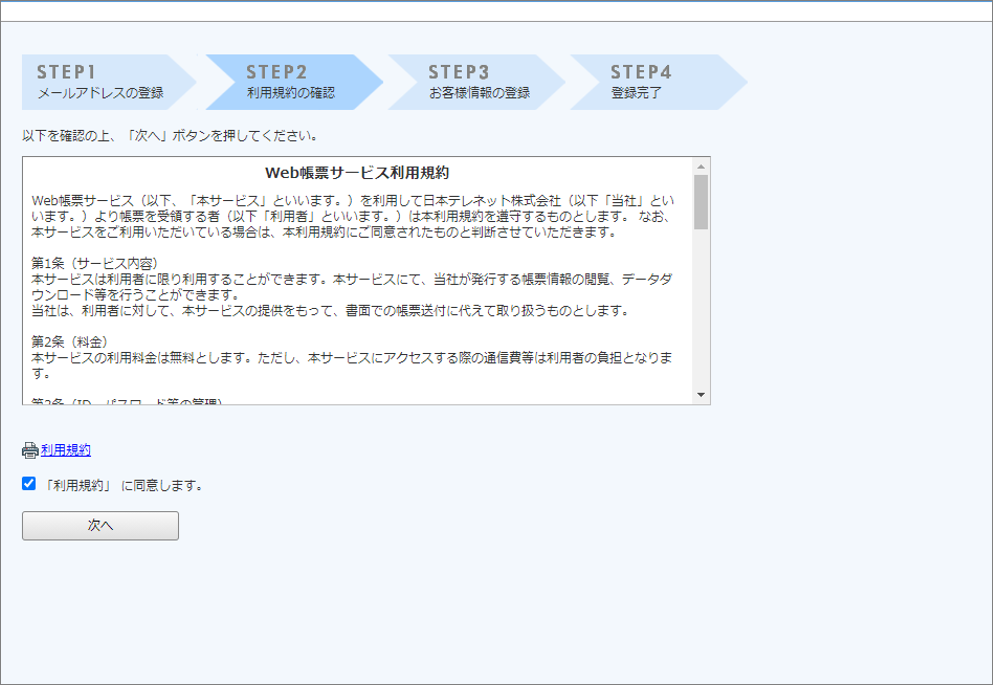
STEP3・ログインID / 初期パスワード / 新パスワード を登録する
ログインID 初期パスワードは、請求書 備考欄 に載っている ログインID/初期パスワードを入力してください。
下側のパスワード(必須)は、今後WEB請求書をダウンロードする際のパスワードになります。
※パスワードは8文字以上, アルファベット・数字混在 必須 でご登録ください。
※ここで設定したパスワードを使って以降WEB請求書をダウンロードしていただきますので、パスワードは忘れないようにしてください。
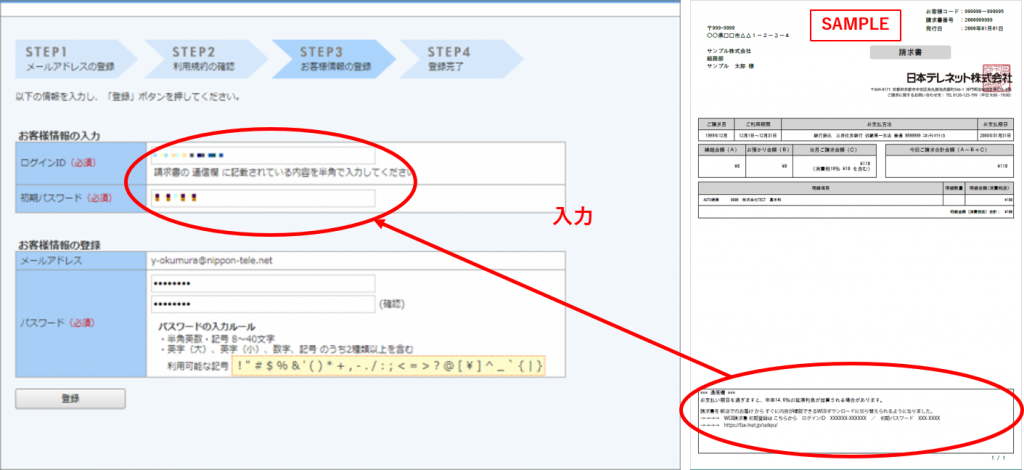
STEP4・登録完了
以下の画面が表示されたら登録は完了です。今後、WEB請求書が発行されると登録したメールアドレスにお知らせが届きます。